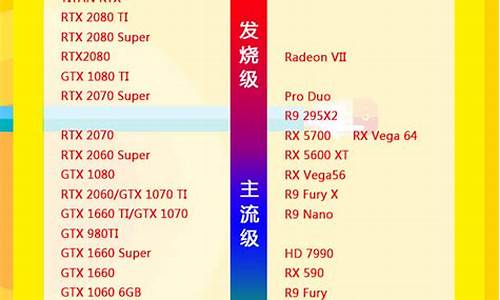电脑系统安装时鼠标不能用-系统安装完鼠标不能动
1.为什么重装系统后键盘鼠标不能用了
2.电脑装系统以后不认键盘和鼠标怎么办?
3.电脑重装系统鼠标键盘不管用了怎么办?台式机怎样重装电脑?
为什么重装系统后键盘鼠标不能用了

一般都是在安装win7系统后鼠标键盘出现不能用的情况,原因是没有3.0驱动,usb驱动没有安装好的缘故。Win7并不包含 XHCI USB3.0 的驱动,所以就算能让你安装进桌面,最后还是会因为缺少XHCI USB3.0驱动而无法使用USB键盘鼠标。
方法一
1、这时先重启电脑,按关机键就可以关机了(非强行关机);
2、然后再开机按F8键(这时键盘看是否能用),然后到高级启动选项下选择带网络的安全模式;
3、这时启动到安全模式,如果USB鼠标键盘也是能用的,带网络的。这时我们更新一下USB驱动就可以了,建议使用360驱动大师或是驱动精灵;
4、最后,更新完成,重启到正常模式下USB就可以使用了。
方法二:看看自己的电脑接口有没有老式的鼠标接口,也就是PS/2(圆口)接口那种,有得话就使用老式的鼠标接口,然后安装一遍usb驱动即可。
方法三:如果以上方法都不管用的话,去下载一个带3.0usb驱动的win7镜像重装,或者直接重装win10系统即可解决。
更多教程可输入小白系统查找!
电脑装系统以后不认键盘和鼠标怎么办?
先排除鼠标和键盘是否有损坏。
1.鼠标和键盘若未损坏。可能是因为刚重装完系统,驱动加载完成后需要重启电脑才能生效,因此建议先重启一遍脑。或者可能没装驱动。
2.重启完还是不行的话,建议换一个usb接口试一试。最好尝试下圆形的USB接口。
3、主板未设置兼容USB,主板BIOS设置方面的原因,没有兼容USB引起的无法正常加载USB键盘鼠标,所以在进入U盘系统界面时就找不到鼠标和键盘的问题了;
解决方法:电脑重启动按Del进BIOS进行设置。键盘:进入In Tegrated periphrels--ONBOARD DERIVE--USB KEYBOARD SUPPOR ,设置为Enable。鼠标:MOUSE SUPPORO--NBOARD DERIVE--USB KEYBOARD SUPPOR ,设置为Enable。还是不行的话换一个U盘系统。
4.用驱动精灵安装键盘和鼠标驱动。
驱动程序一般指的是设备驱动程序(Device Driver),是一种可以使计算机和设备通信的特殊程序。相当于硬件的接口,操作系统只有通过这个接口,才能控制硬件设备的工作,如某设备的驱动程序未能正确安装,便不能正常工作。因此,驱动程序被比作“?硬件的灵魂”、“硬件的主宰”、和“硬件和系统之间的桥梁”等。
电脑重装系统鼠标键盘不管用了怎么办?台式机怎样重装电脑?
一、电脑重装系统鼠标键盘不管用了的解决方便:
1、可能在BIOS设置中没有启用USB键盘鼠标,而你的键盘鼠标都是USB接口的。先拔掉USB键盘。
2、这种情况应该可以在主机后面找到PS2键盘接口,找一个PS2接口的键盘,就是以前圆口的那种,插到电脑上
3、然后启动进BIOS,启用USB键盘鼠标。进入BIOS里之后选择Integrated peripherals--Onboard Device进入之后就可以看到USB键盘和鼠标的选项了,把USB Keyboard Supprrt 改为 Enabled ?下面的那个也一样,应该就可以用了。
4、插上USB键盘即可。
二、台式机重装电脑的方法:
1、启动计算机,屏幕上出现? Press Del to Enter BIOS Setup,按住“DEL”。
2、出现BIOS设置窗口:点击“Advance BIOS Features”,点击“enter”。
3、点击“First Boot Derive”,点击“Page Up”或“Page Down ”将该项设置为CD-ROM,把系统改为光盘启动。?
4、返回主菜单,保存BIOS设置。
5、保存方法为:按F10,点击“Y”即可。
6、将光盘放入光驱,并重启电脑。根据安装提示一步步安装。
7、安装好后,第一次重启前一定要把光盘从光驱中取下来。
声明:本站所有文章资源内容,如无特殊说明或标注,均为采集网络资源。如若本站内容侵犯了原著者的合法权益,可联系本站删除。